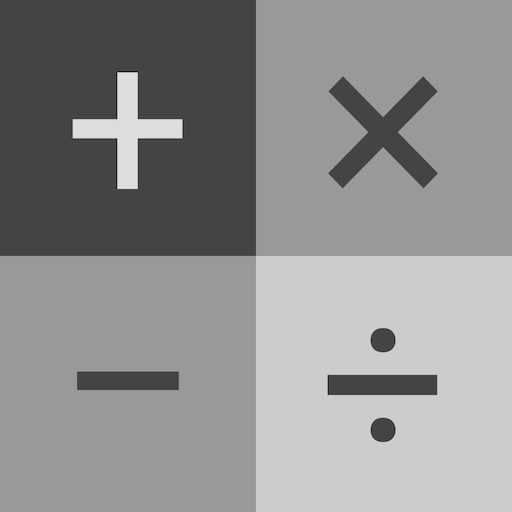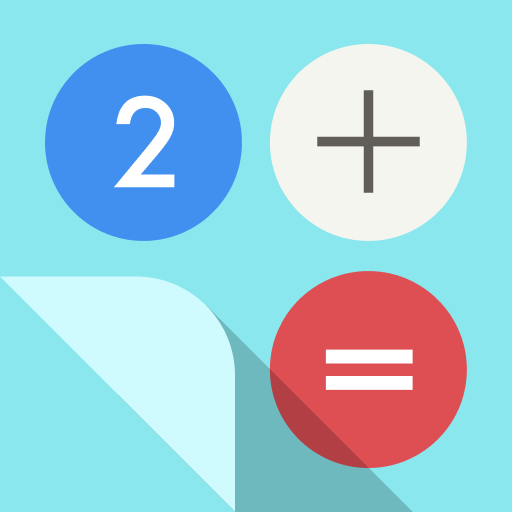このページには広告が含まれます
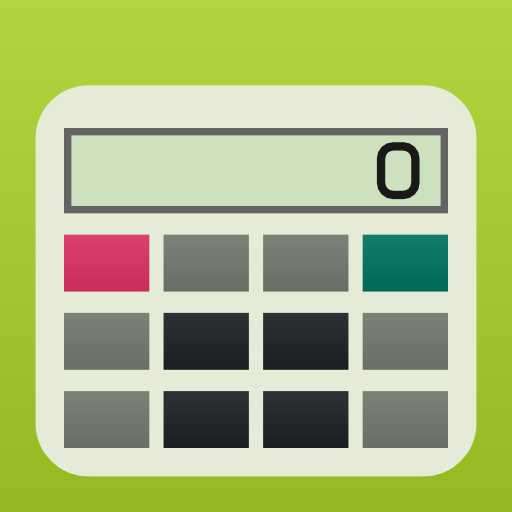
strCalc (電卓)
ツール | str
BlueStacksを使ってPCでプレイ - 5憶以上のユーザーが愛用している高機能Androidゲーミングプラットフォーム
Play strCalc (電卓) on PC
Android上で動作する電卓です。
■特徴
・12桁電卓相当の精度。
・タップしやすい大きなキー。
・配色や30種類あるキーの配置、
振動の有無、桁区切り表示などを
カスタマイズ可能。
・各種メモリー機能や、
ラストアンサー機能を実装。
・パーセント、平方根、税計算機能
を実装。
・メモリーの値を常にメイン画面で
確認可能。
・フリーソフトウェア。
■メニュー項目の説明
クリア CE, C, CAキーとして機能
設定 設定画面を表示
機能 以下の機能を実行
・メモリープラス(M+)
・メモリーマイナス(M-)
・メモリーリコール(MR)
・メモリークリア(MC)
・ラストアンサー(Ans)
・パーセント(%)
・平方根(√)
・税込
・税抜
・グランドトータル(GT)
・クリップボードへコピー
・クリップボードから貼付
■特徴
・12桁電卓相当の精度。
・タップしやすい大きなキー。
・配色や30種類あるキーの配置、
振動の有無、桁区切り表示などを
カスタマイズ可能。
・各種メモリー機能や、
ラストアンサー機能を実装。
・パーセント、平方根、税計算機能
を実装。
・メモリーの値を常にメイン画面で
確認可能。
・フリーソフトウェア。
■メニュー項目の説明
クリア CE, C, CAキーとして機能
設定 設定画面を表示
機能 以下の機能を実行
・メモリープラス(M+)
・メモリーマイナス(M-)
・メモリーリコール(MR)
・メモリークリア(MC)
・ラストアンサー(Ans)
・パーセント(%)
・平方根(√)
・税込
・税抜
・グランドトータル(GT)
・クリップボードへコピー
・クリップボードから貼付
strCalc (電卓)をPCでプレイ
-
BlueStacksをダウンロードしてPCにインストールします。
-
GoogleにサインインしてGoogle Play ストアにアクセスします。(こちらの操作は後で行っても問題ありません)
-
右上の検索バーにstrCalc (電卓)を入力して検索します。
-
クリックして検索結果からstrCalc (電卓)をインストールします。
-
Googleサインインを完了してstrCalc (電卓)をインストールします。※手順2を飛ばしていた場合
-
ホーム画面にてstrCalc (電卓)のアイコンをクリックしてアプリを起動します。